Även med ändringar i Office-versioner och filformat bör du kunna öppna och arbeta med äldre filer i Microsoft Word och Excel. Men om Word eller Excel inte öppnas, eller om antingen öppnas med en tom fil, kan du behöva ändra inställningar eller göra reparationer.
Instruktionerna i den här artikeln gäller Microsoft Word och Excel för Microsoft 365 och Word och Excel-versionerna 2019, 2016, 2013 och 2010.
Filblockinställningar
Om du har vissa inställningar för filblockering kan du inte öppna eller redigera äldre MS Office-filer. Att kontrollera dessa inställningar och ändra dem vid behov kan lösa dina problem.
If Öppen är vald i Filblock inställningar, blockerar programmet filtypen och förhindrar att den öppnas (eller öppnas i skyddad vy).
-
Välja Fil.
-
Välja Tillbehör längst ner i rutan till höger. De Word-alternativ or Excel-alternativ fönstret öppnas.
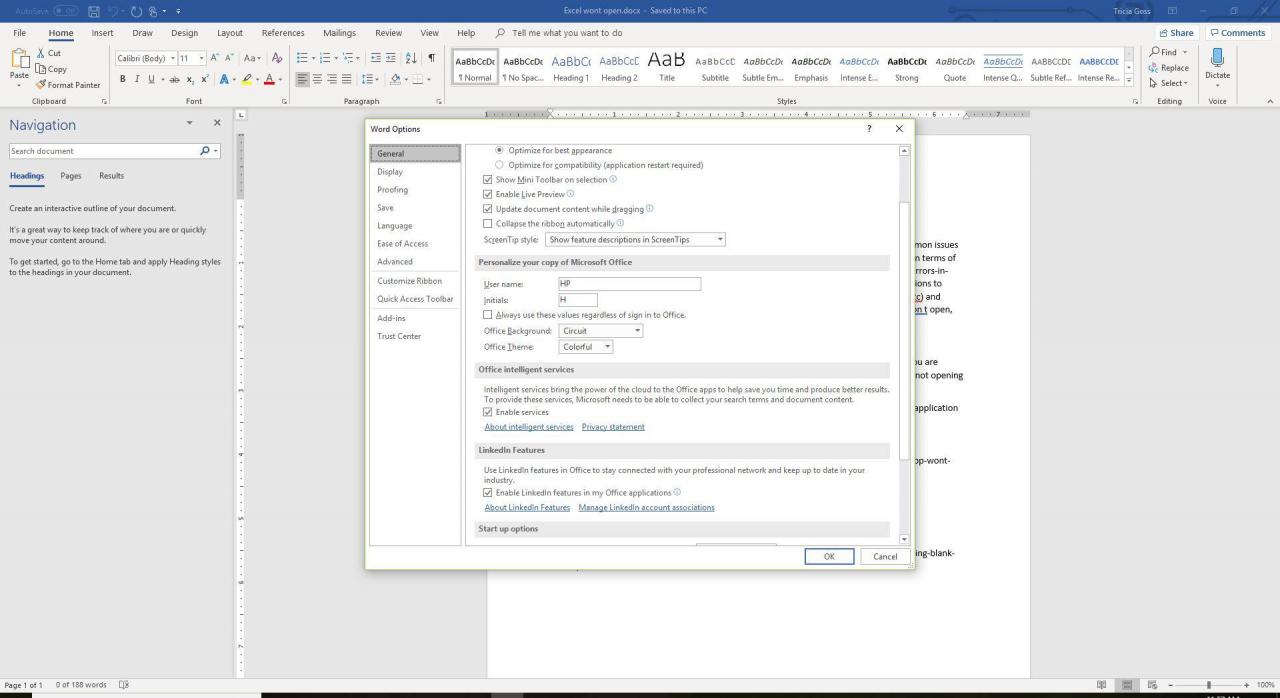
-
Välja trust Center i den vänstra rutan.
-
Välja Trust Center Settings. De trust Center fönstret öppnas.
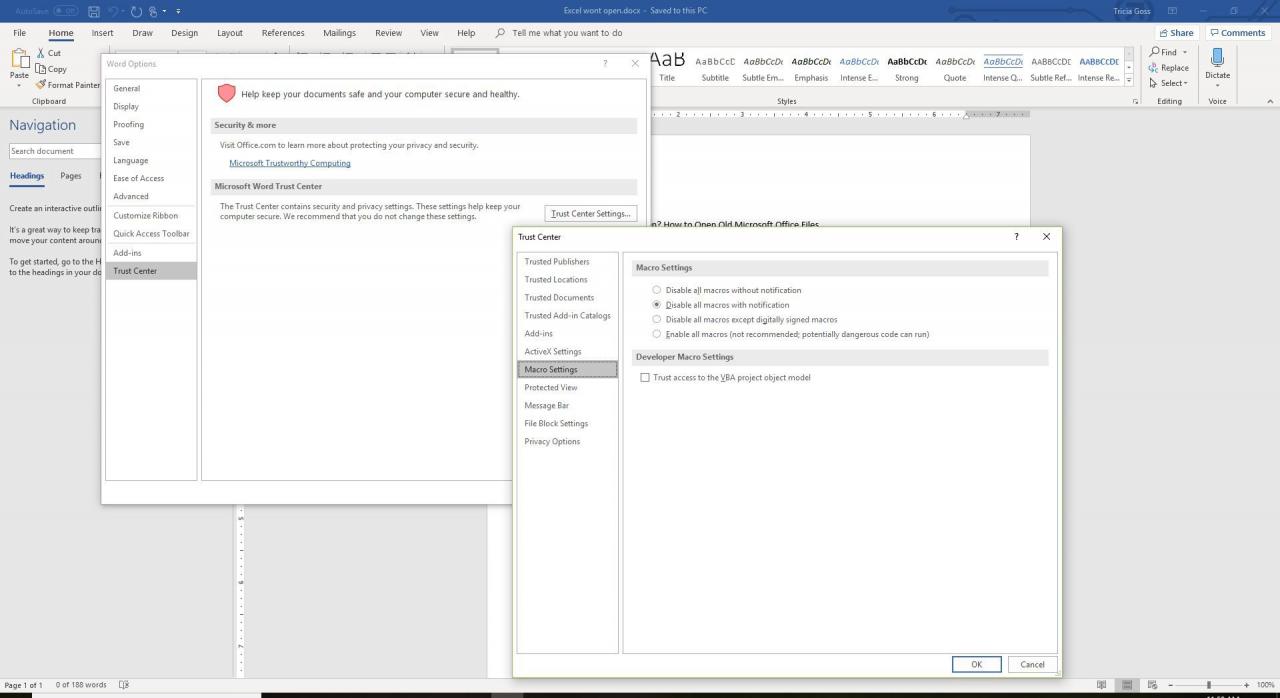
-
Välja Inställningar för filblockering i den vänstra rutan.
-
Se till att filtypen du vill öppna inte är markerad i Öppen kolonn.
-
Markera eventuella kryssrutor för att avmarkera dem.
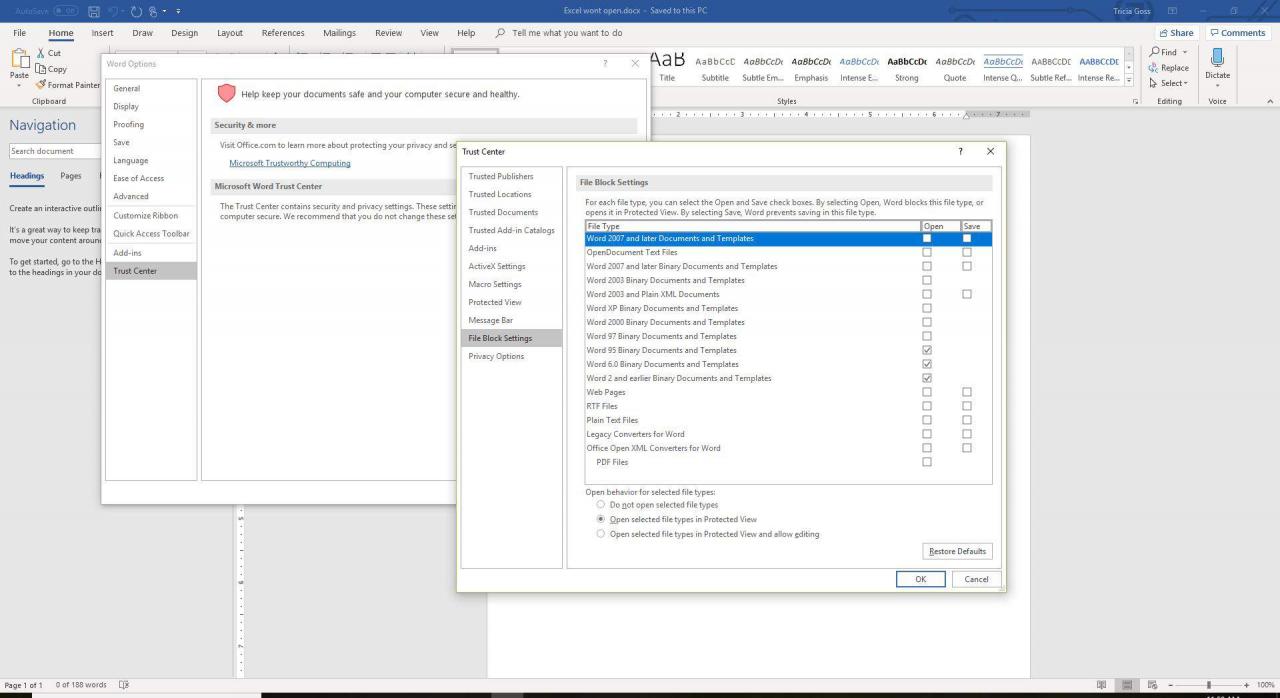
-
Välja OK att tillämpa ändringarna.
-
Stäng fönstren för att återgå till Word eller Excel och försök att öppna filen.
Reparera en skadad fil
Om en fil är skadad kanske du inte kan öppna den i Excel eller Word. Att använda verktyget Öppna och reparera kan lösa problemet.
-
Öppen excel or ord (beroende på vilket program du inte kan öppna en fil i).
-
Välja Fil > Öppen.
-
Navigera till den plats där den skadade filen lagras. Välj filnamnet.
-
Välj rullgardinspilen bredvid Öppna.
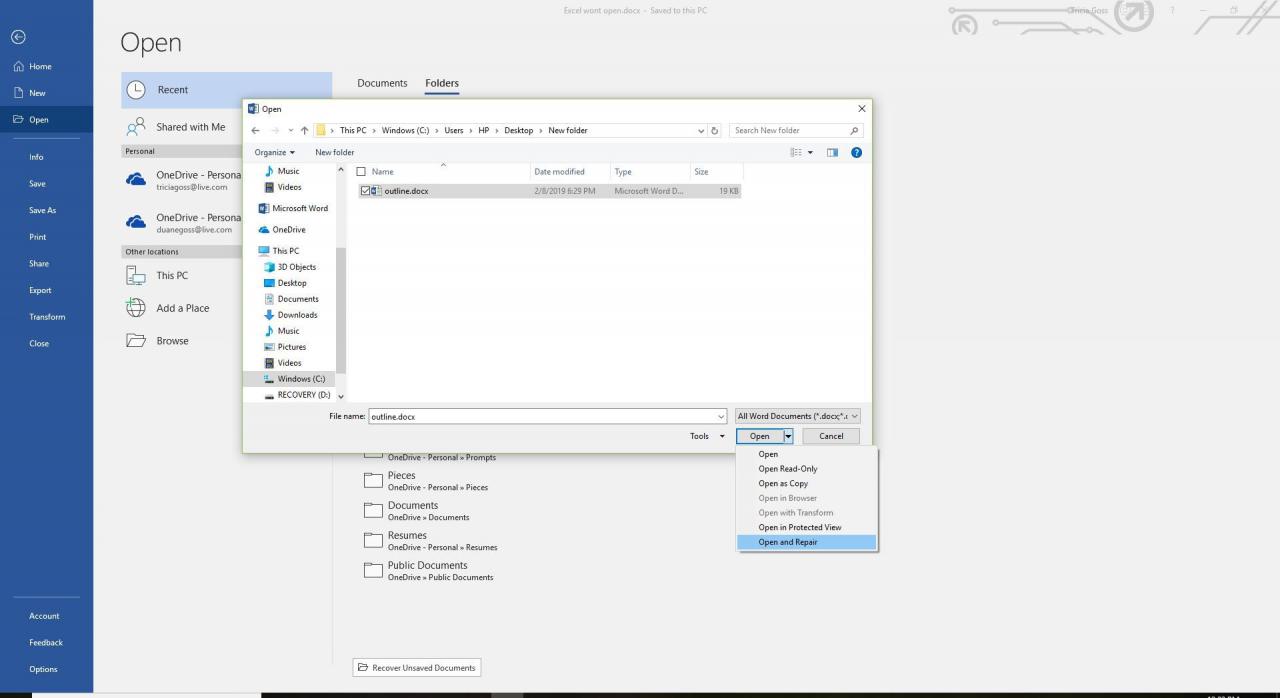
-
Välja Öppna och reparera. Om programmet kan reparera filen öppnas den.
Återställ filassociationer
Om någon ändrade standardfilassociationen för Word- eller Excel-filer, kanske programmet inte öppnas som förväntat när du försöker öppna en fil. Återställa dessa filassociationer kan vara en enkel lösning. De inställningar som krävs för att göra dessa ändringar finns i Windows.
-
Typ kontrollpanelen i Windows-sökrutan.
-
Välja kontrollpanelen i listan med sökresultat. Kontrollpanelens fönster öppnas.
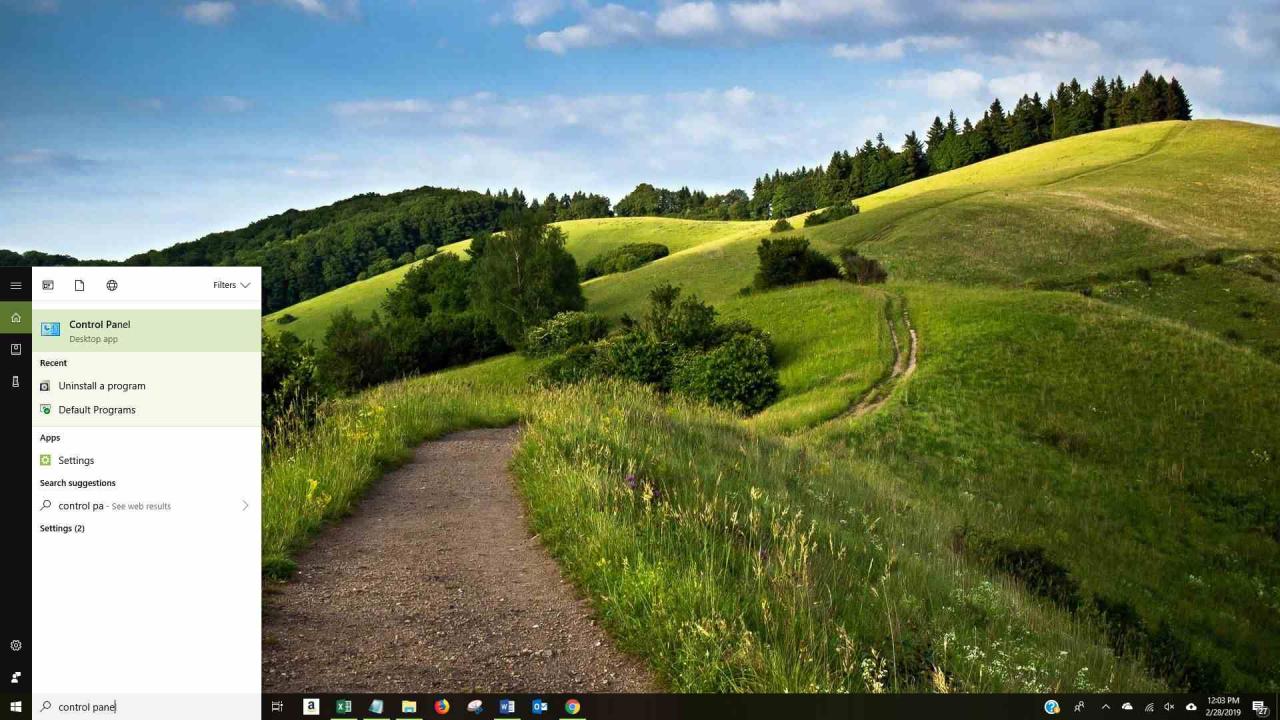
-
Se till att du visar kontrollpanelen i Kategorivyn Och välj Program.
-
Välja Standardprogram.
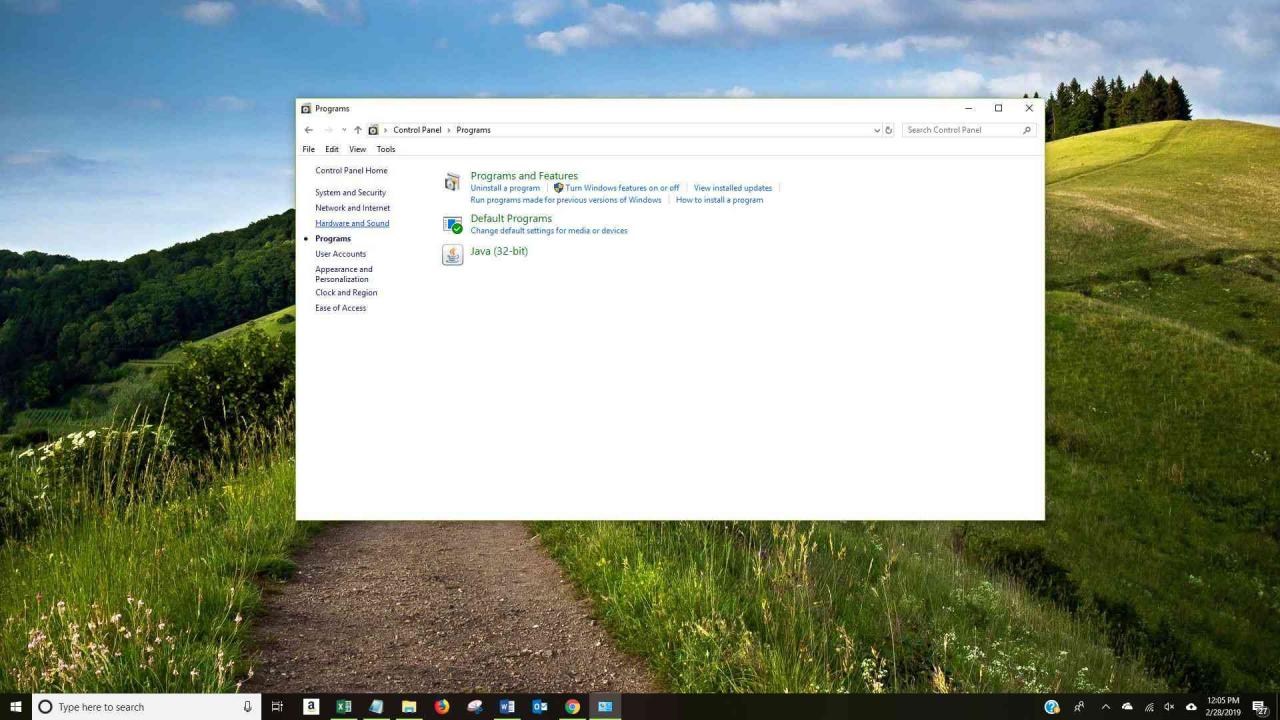
-
Välja Ställ in dina standardprogram. Vårt inställningar fönstret öppnas med standard appar vald.
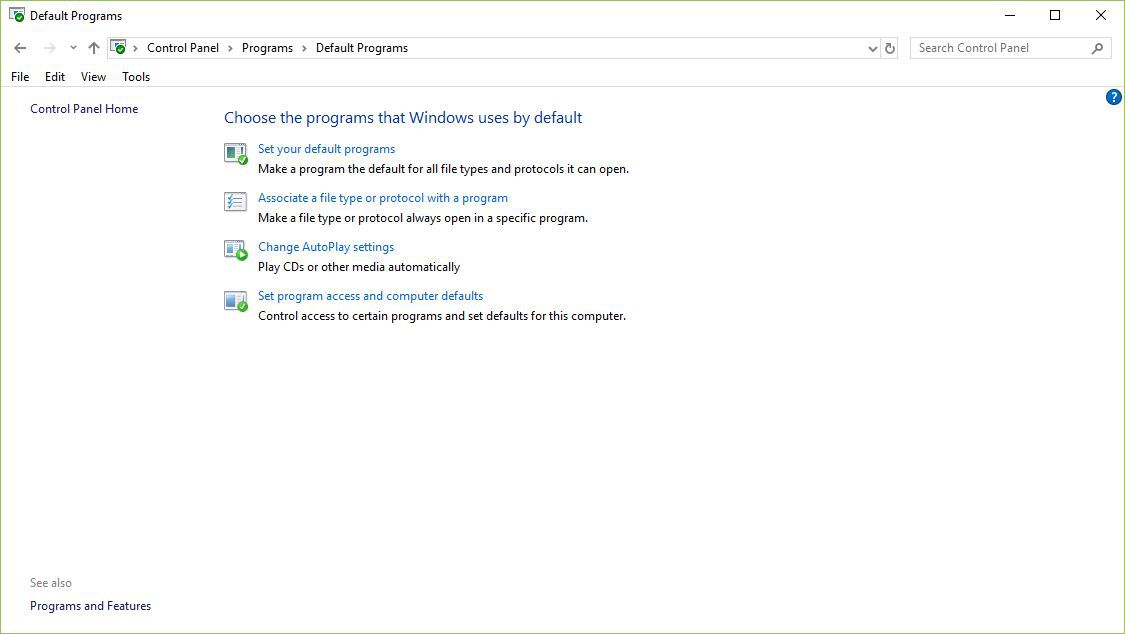
-
Välja Ställ in standardvärden efter app. En lista med program öppnas.
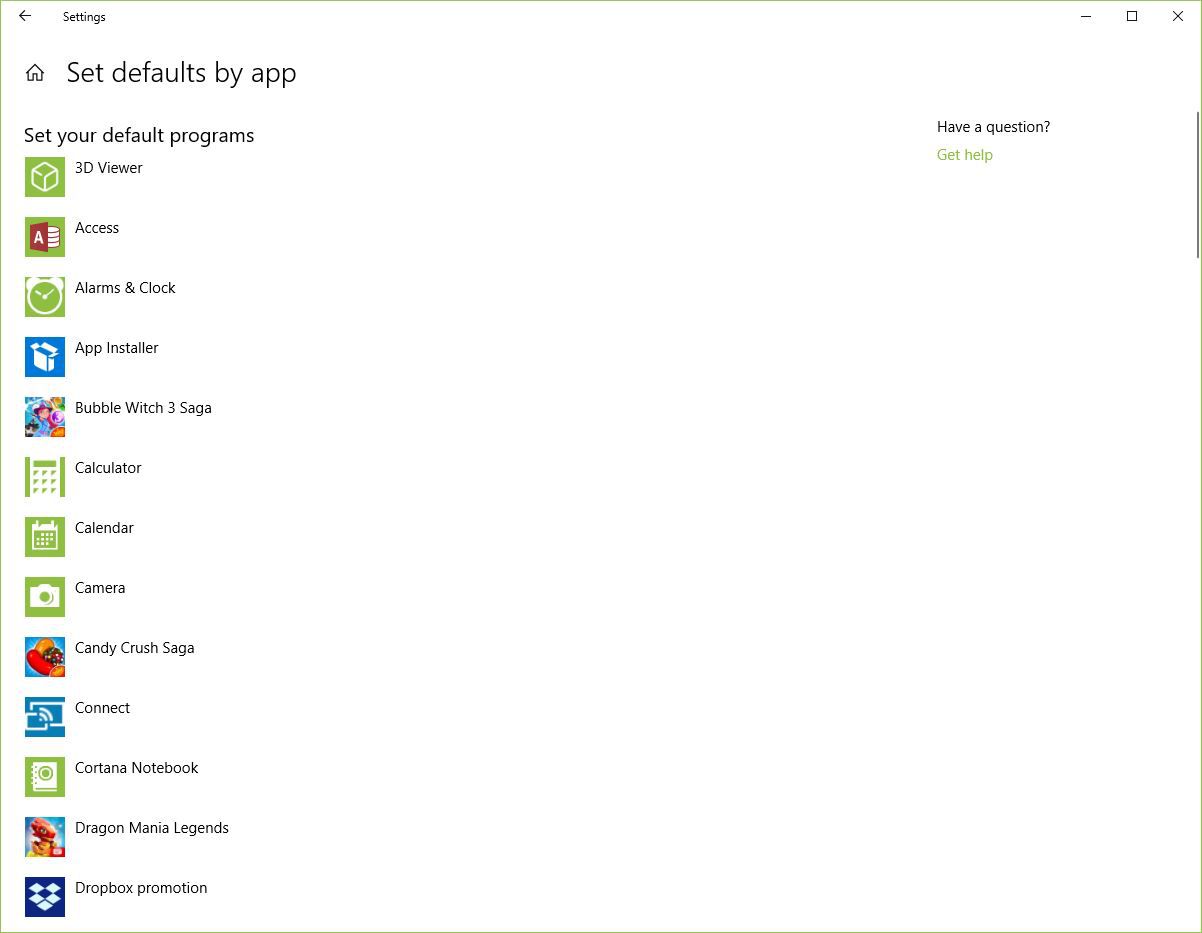
-
Bläddra ner till ord or excel och välj det.
-
Välja hantera.
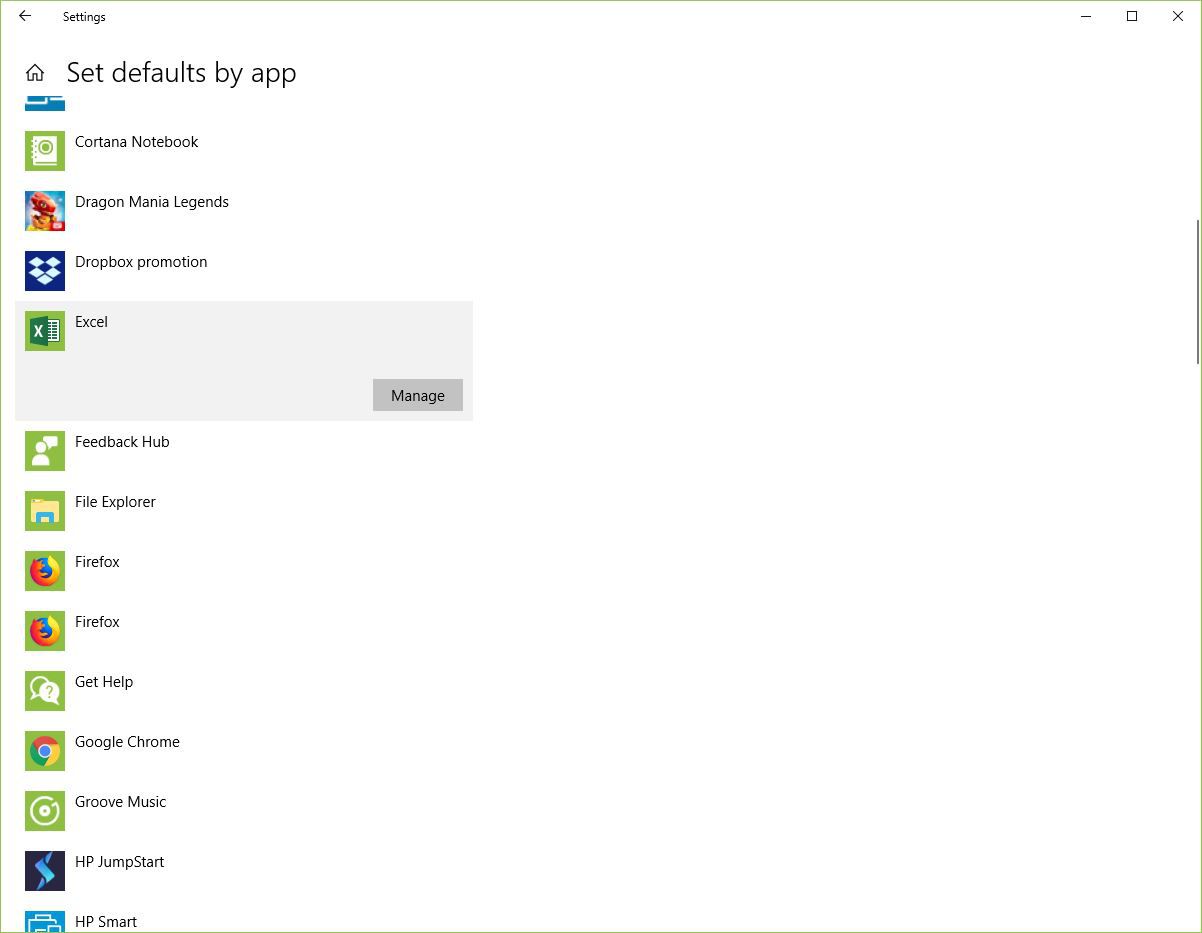
-
Välj den filtyp som inte är associerad med MS Office-programmet och välj det program du vill använda för att öppna den typen av fil.
Reparera MS Office
I vissa fall beror anledningen till att Word eller Excel inte öppnas på grund av ett problem med själva programmet. Att reparera programmet kan vara den bästa upplösningen.
-
Typ kontrollpanelen i Windows-sökrutan.
-
Välja kontrollpanelen i listan med sökresultat. De kontrollpanelen fönstret öppnas.
-
Se till att du tittar på kontrollpanelen in Kategorivyn Och välj Program.
-
Välja Avinstallera ett program. Vårt Avinstallera eller ändra ett program fönstret öppnas.
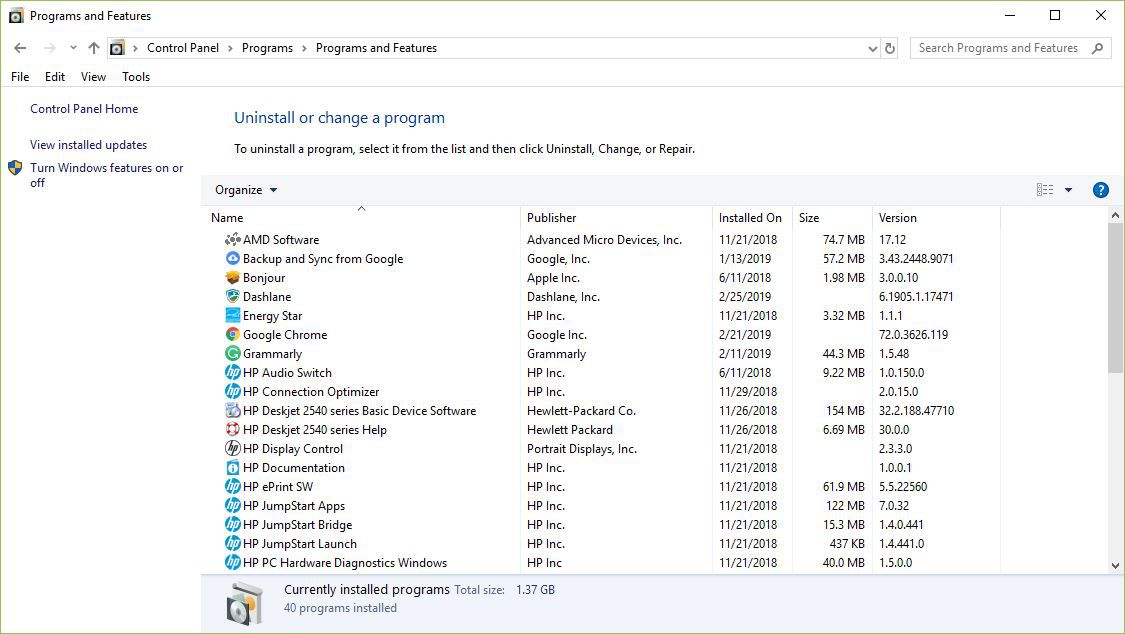
-
Välj din version av Microsoft Office i programlistan.
-
Välja byta.
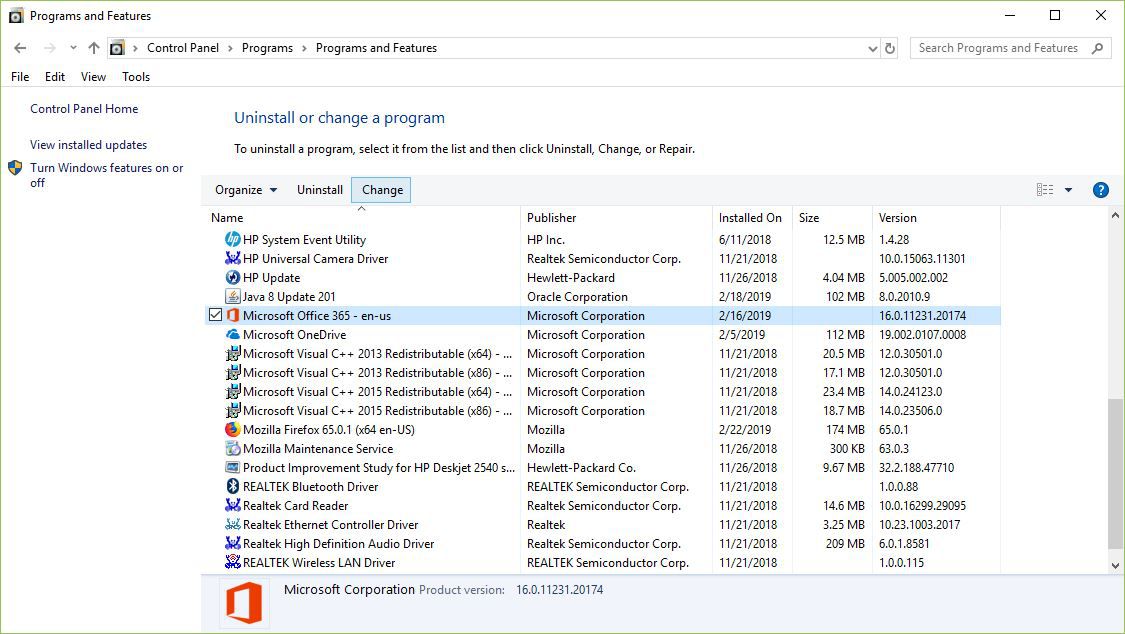
-
Välja Reparation online och välj sedan Reparera.
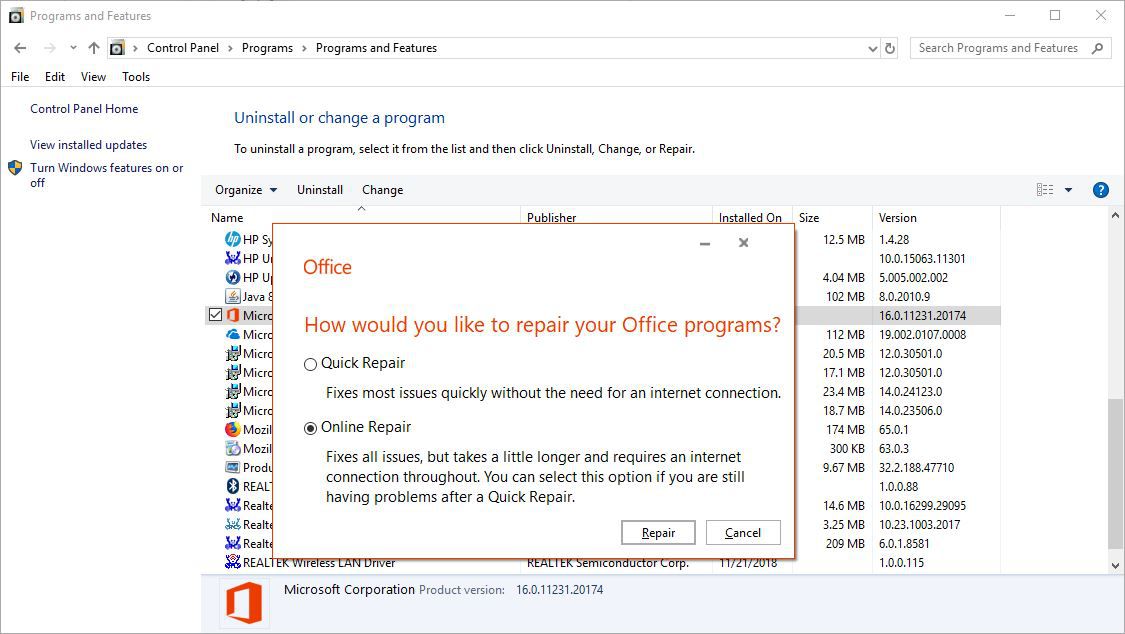
-
Starta om datorn när reparationsprocessen är klar.
-
Dubbelklicka på den Office-fil du vill öppna.
